PostgreSQL
Összegzés
| Elem | Leírás |
|---|---|
| Kiadási állapot | Általános rendelkezésre állás |
| Termékek | Excel Power BI (Szemantikai modellek) Power BI (Adatfolyamok) Háló (Adatfolyam Gen2) Power Apps (Adatfolyamok) Dynamics 365 Customer Insights Analysis Services |
| Támogatott hitelesítési típusok | Adatbázis (felhasználónév/jelszó) |
| Függvényreferenciák dokumentációja | PostgreSQL.Database |
Feljegyzés
Egyes képességek egy termékben lehetnek jelen, másokat azonban az üzembehelyezési ütemezések és a gazdagépspecifikus képességek miatt.
Előfeltételek
A 2019. decemberi kiadástól az NpgSQL 4.0.10-et a Power BI Desktoppal szállították, és nincs szükség további telepítésre. A GAC telepítése felülbírálja a Power BI Desktop által biztosított verziót, amely az alapértelmezett. A frissítés a felhőben, a Power BI szolgáltatás és a helyszíni adatátjárón keresztül is támogatott. Ha helyszíni adatátjáró nélkül szeretné frissíteni az adatokat a Power BI szolgáltatás, a PostgreSQL-t olyan módon kell üzemeltetni, amely lehetővé teszi az Azure-beli Power BI szolgáltatás közvetlen kapcsolatát. Ez natívan támogatott a Microsoft Azure-ban üzemeltetett PostgreSQL-ben. Egyéb üzemeltetési környezetek esetén forduljon a szolgáltatójához a PostgreSQL konfigurálásáról az internetről való közvetlen hozzáféréshez. Ha a PostgreSQL úgy van konfigurálva, hogy az ne legyen közvetlenül elérhető az internetről (biztonsági okokból ajánlott), a frissítésekhez helyszíni adatátjárót kell használnia. A Power BI szolgáltatás az NpgSQL 4.0.10 lesz használatban, míg a helyszíni frissítés az NpgSQL helyi telepítését fogja használni, ha elérhető, és egyébként az NpgSQL 4.0.10-et használja.
A 2019 decembere előtt kiadott Power BI Desktop-verziók esetében telepítenie kell az NpgSQL-szolgáltatót a helyi gépen. Az NpgSQL-szolgáltató telepítéséhez nyissa meg a kiadási lapot, keressen rá a 4.0.10-es verzióra, és töltse le és futtassa a .msi fájlt. A szolgáltatói architektúrának (32 bites vagy 64 bites) meg kell egyeznie annak a terméknek az architektúrával, amelyben használni szeretné az összekötőt. Telepítéskor győződjön meg arról, hogy az NpgSQL GAC-telepítést választja, hogy az NpgSQL bekerüljön a gépbe.
Az NpgSQL 4.0.10-et javasoljuk. Az NpgSQL 4.1-es és újabb verziója nem működik a .NET-verzió inkompatibilitása miatt.

A Power Apps esetében telepítenie kell az NpgSQL-szolgáltatót a helyi gépen. Az NpgSQL-szolgáltató telepítéséhez nyissa meg a kiadási lapot , és töltse le a megfelelő verziót. Töltse le és futtassa a telepítőt (az NpgSQL-[verziószám].msi) fájlt. Győződjön meg arról, hogy az NpgSQL GAC-telepítést választja, és a telepítés érvénybe lépéséhez indítsa újra a gépet.
Támogatott képességek
- Importálás
- DirectQuery (Power BI szemantikai modellek)
- Speciális beállítások
- Parancs időtúllépése percekben
- Natív SQL-utasítás
- Kapcsolatoszlopok
- Navigálás a teljes hierarchiával
Csatlakozás PostgreSQL-adatbázisba a Power Query Desktopból
Miután telepítette a megfelelő Npgsql-szolgáltatót, csatlakozhat egy PostgreSQL-adatbázishoz. A kapcsolat létrehozásához hajtsa végre a következő lépéseket:
Válassza a PostgreSQL-adatbázis lehetőséget az összekötő kiválasztásában.
A megjelenő PostgreSQL-adatbázis párbeszédpanelen adja meg a kiszolgáló és az adatbázis nevét.
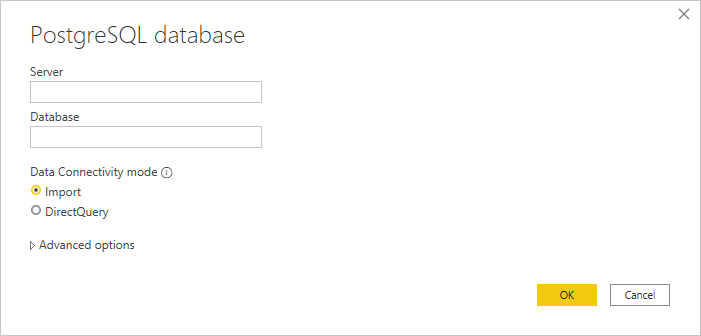
Válassza az Importálás vagy a DirectQuery adatkapcsolati módot.
Ha első alkalommal csatlakozik ehhez az adatbázishoz, adja meg PostgreSQL-hitelesítő adatait az Adatbázis-hitelesítési típus Felhasználónév és Jelszó mezőiben. Válassza ki azt a szintet, amelybe a hitelesítési beállításokat alkalmazni szeretné. Ezután válassza a Csatlakozás.

A hitelesítési módszerek használatával kapcsolatos további információkért tekintse meg az adatforrásokkal való hitelesítést ismertető témakört.
Feljegyzés
Ha a kapcsolat nincs titkosítva, a rendszer a következő üzenettel kéri.

Válassza az OK gombot, ha titkosítatlan kapcsolattal szeretne csatlakozni az adatbázishoz, vagy kövesse az Adatbázismotor titkosított kapcsolatainak engedélyezése című témakör utasításait a PostgreSQL-adatbázis titkosított kapcsolatainak beállításához.
A Kezelőben válassza ki a kívánt adatbázis-adatokat, majd válassza a Betöltés lehetőséget az adatok betöltéséhez, vagy az Adatok átalakítása lehetőséget az adatok Power Query-szerkesztő való átalakításához.

Csatlakozás PostgreSQL-adatbázisba a Power Query Online-ból
A kapcsolat létrehozásához hajtsa végre a következő lépéseket:
Válassza a PostgreSQL-adatbázis lehetőséget az összekötő kiválasztásában.
A megjelenő PostgreSQL-adatbázis párbeszédpanelen adja meg a kiszolgáló és az adatbázis nevét.
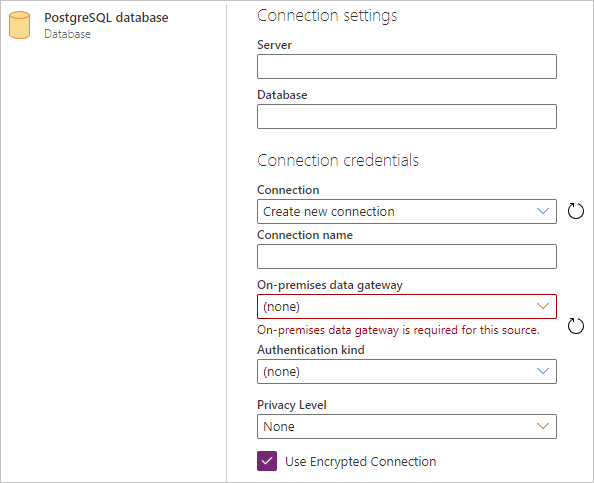
Válassza ki a használni kívánt helyszíni adatátjáró nevét.
Válassza ki az Alapszintű hitelesítés típust, és adja meg a PostgreSQL-hitelesítő adatait a Felhasználónév és a Jelszó mezőben.
Ha a kapcsolat nincs titkosítva, törölje a Titkosított Csatlakozás ion használatát.
Kattintson a Tovább gombra az adatbázishoz való csatlakozáshoz.
A Kezelőben jelölje ki a szükséges adatokat, majd válassza az Adatok átalakítása lehetőséget a Power Query-szerkesztő adatainak átalakításához.
Csatlakozás speciális beállítások használata
A Power Query Desktop speciális lehetőségeket biztosít, amelyeket szükség esetén hozzáadhat a lekérdezéshez.

Az alábbi táblázat felsorolja a Power Query Desktopban megadható összes speciális beállítást.
| Speciális beállítás | Leírás |
|---|---|
| Parancs időtúllépése percekben | Ha a kapcsolat 10 percnél hosszabb ideig tart (az alapértelmezett időtúllépés), a kapcsolat hosszabb nyitva tartása érdekében percek alatt megadhat egy másik értéket. Ez a beállítás csak a Power Query Desktopban érhető el. |
| SQL-utasítás | További információ: Adatok importálása adatbázisból natív adatbázis-lekérdezés használatával. |
| Kapcsolati oszlopok belefoglalása | Ha be van jelölve, olyan oszlopokat is tartalmaz, amelyek más táblákhoz is tartozhatnak. Ha ez a mező ki van jelölve, akkor ezek az oszlopok nem jelennek meg. |
| Navigálás a teljes hierarchiával | Ha be van jelölve, a kezelő megjeleníti a táblák teljes hierarchiáját abban az adatbázisban, amelyhez csatlakozik. Ha nincs bejelölve, a kezelő csak azokat a táblákat jeleníti meg, amelyek oszlopai és sorai adatokat tartalmaznak. |
Miután kiválasztotta a szükséges speciális beállításokat, válassza az OK gombot a Power Query Desktopban a PostgreSQL-adatbázishoz való csatlakozáshoz.
Natív lekérdezés-összecsukás
Alapértelmezés szerint a natív lekérdezés-összecsukás engedélyezve van. Az összecsukható műveleteket a rendszer a natív lekérdezésre alkalmazza a szokásos importálási vagy közvetlen lekérdezési logika szerint. A natív lekérdezések összecsukása nem alkalmazható a Value.NativeQuery()-ben található opcionális paraméterekkel.
Abban a ritka esetben, amikor az összecsukás nem működik a natív lekérdezés-összecsukással, letilthatja. A natív lekérdezések összecsukásának letiltásához állítsa a EnableFolding Value.NativeQuery() jelölőt falsea speciális szerkesztőben.
Minta: Value.NativeQuery(target as any, query, null, [EnableFolding=false])
Hibaelhárítás
A natív lekérdezés a következő hibát okozhatja:
We cannot fold on top of this native query. Please modify the native query or remove the 'EnableFolding' option.
A hibaelhárítás alapvető lépése annak ellenőrzése, hogy a Value.NativeQuery() lekérdezés ugyanazt a hibát eredményezi-e egy limit 1 záradékkal:
select * from (query) _ limit 1
Visszajelzés
Hamarosan elérhető: 2024-ben fokozatosan kivezetjük a GitHub-problémákat a tartalom visszajelzési mechanizmusaként, és lecseréljük egy új visszajelzési rendszerre. További információ: https://aka.ms/ContentUserFeedback.
Visszajelzés küldése és megtekintése a következőhöz: